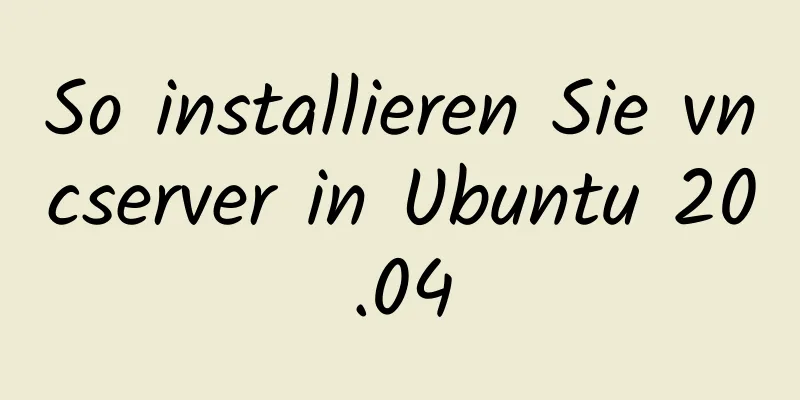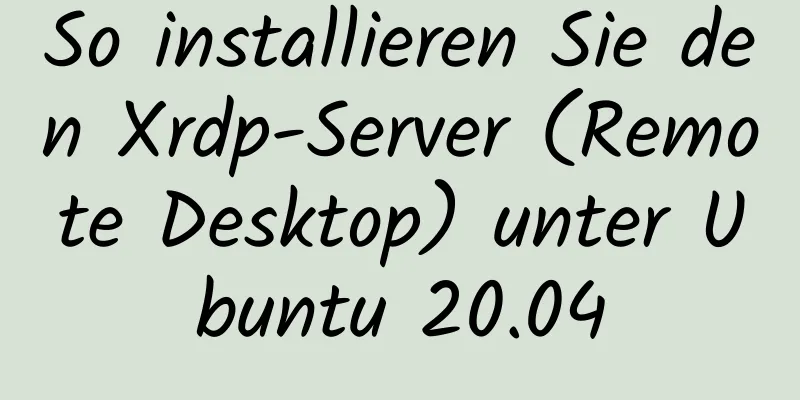Super ausführliches Tutorial zur Installation von MySQL 8.0.23

VorwortIch arbeite derzeit an einem Gesichtserkennungsprojekt, bei dem eine Datenbank zum Speichern von Schülerinformationen und zur Interaktion mit dem Front-End verwendet werden muss. Vorteile von MySQL 1. MySQL bietet eine ausgezeichnete Leistung, einen stabilen Service und weist selten ungewöhnliche Ausfallzeiten auf. 2. MySQL ist Open Source und unterliegt keinen Urheberrechtsbeschränkungen, bietet daher Autonomie und geringe Nutzungskosten. 3. MySQL hat eine lange Geschichte und seine Community und Benutzer sind sehr aktiv. Wenn Sie auf Probleme stoßen, können Sie Hilfe suchen. Tipp: Das Folgende ist der Hauptinhalt dieses Artikels. Die folgenden Fälle können als Referenz verwendet werden 1. Laden Sie MySQL von der offiziellen Website herunter
Adresse: https://dev.mysql.com/downloads/mysql/ Sie können meine Version oder die gewünschte Version herunterladen. Der Vorgang ist ähnlich. 2. Konfigurieren Sie die Dekomprimierungsdatei1. Entpacken
Das Dekomprimierungsverzeichnis stimmt mit dem folgenden Konfigurationsverzeichnis überein 2. Konfigurieren Sie die Datei my.ini Im entpackten Verzeichnis befindet sich keine my.ini-Datei. Fügen Sie my.ini selbst hinzu und schreiben Sie die folgenden Daten
(Hinweis zum Ändern der Pfade von Basedir und Datadir) 3. InitialisierungFühren Sie cmd aus (Administratormodus) und wechseln Sie per cd in den Bin-Ordner des MySQL-Verzeichnisses
Geben Sie zum Initialisieren //Sie können zum Initialisieren auch Führen Sie dann den folgenden Befehl aus mysqld --initialize --console
Merken Sie sich das temporäre Passwort! ! ! 4. Installieren und starten Sie den MySQL-Dienstmysqld --install [Dienstname]
Nach der Installation sieht es so aus, dann starten Sie net start mysql
Anschließend können Sie Umgebungsvariablen entsprechend Ihrer eigenen Situation hinzufügen. An diesem Punkt ist MySQL erfolgreich installiert. Sie können Ihr MySQL über andere Tools wie Navicat verwalten. NachverfolgenSie können jetzt Ihr Passwort ändern. Geben Sie mysql -uroot -p ein (ich habe mysqld -u root -p ausprobiert, aber das hat nicht funktioniert), melden Sie sich mit dem ursprünglichen Passwort bei mysql an und geben Sie das ursprüngliche Passwort nach Enter password ein. mysql -u root -p
ALTER USER 'root'@'localhost' IDENTIFIZIERT DURCH 'neues Passwort'; Ändern Sie nach der Anmeldung das ursprüngliche Passwort in ein für Sie leicht zu merkendes Passwort. Geben Sie dann diesen Befehl ein, um das Passwort zu ändern Dieser Schritt ist abgeschlossen Geben Sie mysql> Datenbanken anzeigen; +--------------------+ | Datenbank | +--------------------+ | Informationsschema | |mysql | | Leistungsschema | |System| +--------------------+ 4 Zeilen im Satz (0,01 Sek.) Dies ist das Ende dieses Artikels über das äußerst detaillierte Tutorial zur Installation von MySQL 8.0.23. Weitere relevante Inhalte zum Tutorial zur Installation von MySQL 8.0.23 finden Sie in früheren Artikeln auf 123WORDPRESS.COM oder durchsuchen Sie die verwandten Artikel weiter unten. Ich hoffe, dass jeder 123WORDPRESS.COM in Zukunft unterstützen wird! Das könnte Sie auch interessieren:
|
<<: PHP-bezogene Pfade und Änderungsmethoden in der Ubuntu-Umgebung
Artikel empfehlen
React Native JSI implementiert Beispielcode für RN und native Kommunikation
Inhaltsverzeichnis Was ist JSI Was ist anders an ...
W3C Tutorial (3): W3C HTML Aktivitäten
HTML ist eine Hybridsprache, die zum Veröffentlic...
Perfekte Lösung für das Problem, dass Windows Server 2012 oder 2016 .NET Framework 3.5 nicht ohne Festplatte installieren kann
Problembeschreibung Bei Verwendung von Windows Se...
Vue implementiert das Bild mit Schaltflächenwechsel
In diesem Artikelbeispiel wird der spezifische Co...
So installieren Sie Jenkins mit Docker
Inhaltsverzeichnis 1. Ziehen Sie das Bild 2. Erst...
Detaillierte Erklärung zur Verbindung mit einer MySQL-Datenbank mit Java in IntelliJ IDEA
1. MySQL-Datenbank herunterladen und installieren...
Detaillierte Erklärung zur Erstellung von Schießspielen mit CocosCreator
Inhaltsverzeichnis Szeneneinstellung Spielressour...
Einführung in die Vue-Grundlagen: Installation und Verwendung von Vuex
Inhaltsverzeichnis 1. Was ist vuex 2. Installatio...
Tutorial zu HTML-Tabellen-Tags (31): Breiten- und Höhenattribute für Zellen WIDTH, HEIGHT
Standardmäßig werden Breite und Höhe der Zelle au...
Verwenden von Vue zum Implementieren einer Timerfunktion
In diesem Artikelbeispiel wird der spezifische Co...
MySQL-Praxiskenntnisse: Analyse von Methoden zum Vergleichen, ob zwei Tabellen unterschiedliche Daten haben
Dieser Artikel beschreibt anhand eines Beispiels,...
Zusammenfassung mehrerer wichtiger Methoden zur Berechnung und Optimierung des Leistungsindex für MySQL
1 QPS-Berechnung (Anzahl der Abfragen pro Sekunde...
Ein Beispiel für die Implementierung einer einfachen Endlosschleifen-Scrolling-Animation in Vue
Dieser Artikel stellt hauptsächlich ein Beispiel ...
Beispielcode zum Ausblenden von Element-Bildlaufleisten mithilfe von CSS
Wie kann ich die Bildlaufleisten ausblenden und t...
Detaillierte Erläuterung der Anwendung der vier Zustände der Hyperverbindung
Obwohl Sie denken, dass es sich möglicherweise um...